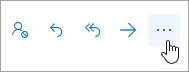Header internet pesan email menyediakan daftar detail teknis tentang pesan, seperti siapa yang mengirimnya, perangkat lunak yang digunakan untuk membuatnya, dan server email yang dilewatinya dalam perjalanan menuju penerima. Sering kali, hanya administrator yang perlu menampilkan header internet untuk pesan. Jika Anda ingin menambahkan header ke pesan email Anda, lihat Menerapkan alat tulis, latar belakang, atau tema ke pesan email.
Beberapa pengirim menggunakan spoofing untuk menyamarkan alamat email mereka. Dengan memeriksa header, Anda bisa mencari tahu apakah alamat email berbeda dari yang muncul, dan menambahkannya ke daftar pengirim yang diblokir.
Menampilkan header pesan diOutlook baru
-
Pilih Tindakan lainnya
-
Pilih Tampilkan > Tampilkan detail pesan.
Menemukan alamat pengirim diOutlook baru
-
Gulir ke bawah dalam detail Pesan hingga Anda menemukan bidang Dari .
-
Sorot alamat email yang dimasukkan dalam < > dan klik kanan ke Salin.
-
Gunakan alamat email ini untuk memblokir pengirim. Baca cara memblokir atau membuka blokir pengirim.
Menampilkan header pesan di Outlook klasik
-
Klik ganda pesan email untuk membukanya di luar Panel Baca di Outlook untuk Windows klasik.
-
Klik Properti> File .
-
Informasi header muncul dalam kotak Header internet.
Tips: Anda bisa menyoroti informasi dalam kotak itu, tekan Ctrl+C untuk menyalin, dan menempelkannya ke Notepad atau Word untuk melihat seluruh header sekaligus.
Pertimbangkan pertukaran email antara dua orang, Anton Kirilov dan Kelly J. Weadock. Alamat email Anton anton@proseware.com dan alamat Kelly kelly@litwareinc.com. Kelly menggunakan Outlook untuk Microsoft 365. Header internet yang terkait dengan pesan Kelly ke Anton terlihat sebagai berikut:
from mail.litwareinc.com ([10.54.108.101]) by mail.proseware.com with Microsoft SMTPSVC(6.0.3790.0);Wed, 12 Dec 2007 13:39:22 -0800Received: from mail ([10.54.108.23] RDNS failed) by mail.litware.com with Microsoft SMTPSVC(6.0.3790.0);Wed, 12 Dec 2007 13:38:49 -0800From: "Kelly J. Weadock" <kelly@litware.com>To: <anton@proseware.com>Cc: <tim@cpandl.com>Subject: Review of staff assignmentsDate: Wed, 12 Dec 2007 13:38:31 -0800MIME-Version: 1.0Content-Type: multipart/mixed;Microsoft Office Outlook, Build 12.0.4210X-MimeOLE: Produced By Microsoft MimeOLE V6.00.2800.1165Thread-Index: AcON3CInEwkfLOQsQGeK8VCv3M+ipA==Return-Path: kelly@litware.comMessage-ID: <MAILbbnewS5TqCRL00000013@mail.litware.com>X-OriginalArrivalTime: 12 Dec 2007 21:38:50.0145 (UTC)
Catatan: Header sampel mungkin tidak berisi semua item yang ditemukan di header email Anda. Ini adalah entri yang paling umum.
Ketika Kelly mengirim pesan email ke anton@proseware.com, ia menulisnya dari komputernya, yang diidentifikasi sebagai (i101-177.nv.litwareinc.com). Teks yang ditulis dikirim dari komputernya ke server email, mail.litwareinc.com. Ini adalah yang terakhir yang akan dilihat Kelly dari pesan emailnya, karena pemrosesan lebih lanjut ditangani oleh server email tanpa intervensi darinya. Ketika server email Kelly menerima pesan untuk anton@proseware.com, server email Proseware menghubungi dan mengirimkan pesan ke server email tersebut. Pesan disimpan di server proseware.com hingga Anton memeriksa pesan email Proseware-nya.
Berikut ini adalah penjelasan tentang bidang header email umum. Header ini ditambahkan oleh Outlook.
Received: from mail.litwareinc.com ([10.54.108.101]) by mail.proseware.com with Microsoft SMTPSVC(6.0.3790.0);
Tue, 12 Dec 2017 13:39:22 -0800
Informasi ini mengatakan bahwa transfer pesan terjadi pada Selasa, 12 Desember 2017, pukul 13:39:22 (1:39:22 di sore hari) Waktu Standar Pasifik (yaitu 8 jam lebih lambat dari Waktu Universal Terkoordinasi (Waktu Greenwich Mean); sehingga "–0800").
Received: from mail ([10.54.108.23] RDNS failed) by mail.litware.com with Microsoft SMTPSVC(6.0.3790.0);
Tue, 12 Dec 2017 13:38:49 -0800
Transfer pesan ini terjadi pada Selasa, 12 Desember 2017, pukul 13:38:49 (1:38:49 di sore hari) Waktu Standar Pasifik (yang 8 jam lebih lambat dari Waktu Universal Terkoordinasi (UTC); jadi "–0800").
From: "Kelly J. Weadock" <kelly@litware.com>
Pesan ini dikirim oleh Kelly J. Weadock dari alamat email kelly@litware.com.
To: <anton@proseware.com>
Ini adalah orang yang menerima alamat pesan email tersebut.
Cc: <tim@cpandl.com>
Ini adalah orang atau orang-orang yang menerima carbon copy (cc) pesan.
Catatan: Penerima blind carbon copies (Bcc) tidak muncul di header.
Subject: Review of staff assignments
Ini adalah subjek pesan email.
Date: Tue, 12 Dec 2017 13:38:31 -0800
Ini menunjukkan tanggal dan waktu pengiriman pesan email, berdasarkan jam komputer di komputer pengirim.
MIME-Version: 1.0
Parameter ini menentukan versi protokol MIME yang digunakan oleh pengirim.
Content-Type: multipart/mixed;
Entri ini menunjukkan perangkat lunak email (perangkat lunak MIME OLE) yang digunakan oleh pengirim.
Thread-Index: AcON3CInEwkfLOQsQGeK8VCv3M+ipA==
Header ini digunakan untuk mengaitkan beberapa pesan dengan utas yang sama. Misalnya, di Outlook, tampilan percakapan menggunakan informasi ini untuk menemukan pesan dari utas percakapan yang sama.
Return-Path: kelly@litware.com
Entri ini menentukan cara untuk mencapai pengiriman pesan.
Message-ID: <MAILbbnewS5TqCRL00000013@mail.litware.com>
Pesan ini telah diberi nomor ini oleh mail.litware.com untuk tujuan identifikasi. ID ini akan selalu terkait dengan pesan ini.
X-OriginalArrivalTime: 12 Dec 2017 21:38:50.0145 (UTC)
Ini adalah stempel waktu yang ditempatkan di pesan saat pertama kali melewati server yang menjalankan Microsoft Exchange.
Menampilkan header pesan di Outlook di web atau Outlook.com
-
Pilih Tindakan lainnya
-
Pilih Tampilkan > Tampilkan detail pesan.
Menemukan alamat pengirim
-
Gulir ke bawah dalam detail Pesan hingga Anda menemukan bidang Dari .
-
Sorot alamat email yang dimasukkan dalam < > dan klik kanan ke Salin.
-
Gunakan alamat email ini untuk memblokir pengirim. Baca cara memblokir atau membuka blokir pengirim.
Pertimbangkan pertukaran email antara dua orang, Anton Kirilov dan Kelly J. Weadock. Alamat email Anton anton@proseware.com dan alamat Kelly kelly@litwareinc.com. Kelly menggunakan Outlook untuk Microsoft 365. Header internet yang terkait dengan pesan Kelly ke Anton terlihat sebagai berikut:
from mail.litwareinc.com ([10.54.108.101]) by mail.proseware.com with Microsoft SMTPSVC(6.0.3790.0);Wed, 12 Dec 2007 13:39:22 -0800Received: from mail ([10.54.108.23] RDNS failed) by mail.litware.com with Microsoft SMTPSVC(6.0.3790.0);Wed, 12 Dec 2007 13:38:49 -0800From: "Kelly J. Weadock" <kelly@litware.com>To: <anton@proseware.com>Cc: <tim@cpandl.com>Subject: Review of staff assignmentsDate: Wed, 12 Dec 2007 13:38:31 -0800MIME-Version: 1.0Content-Type: multipart/mixed;Microsoft Office Outlook, Build 12.0.4210X-MimeOLE: Produced By Microsoft MimeOLE V6.00.2800.1165Thread-Index: AcON3CInEwkfLOQsQGeK8VCv3M+ipA==Return-Path: kelly@litware.comMessage-ID: <MAILbbnewS5TqCRL00000013@mail.litware.com>X-OriginalArrivalTime: 12 Dec 2007 21:38:50.0145 (UTC)
Catatan: Header sampel mungkin tidak berisi semua item yang ditemukan di header email Anda. Ini adalah entri yang paling umum.
Ketika Kelly mengirim pesan email ke anton@proseware.com, ia menulisnya dari komputernya, yang diidentifikasi sebagai (i101-177.nv.litwareinc.com). Teks yang ditulis dikirim dari komputernya ke server email, mail.litwareinc.com. Ini adalah yang terakhir yang akan dilihat Kelly dari pesan emailnya, karena pemrosesan lebih lanjut ditangani oleh server email tanpa intervensi darinya. Ketika server email Kelly menerima pesan untuk anton@proseware.com, server email Proseware menghubungi dan mengirimkan pesan ke server email tersebut. Pesan disimpan di server proseware.com hingga Anton memeriksa pesan email Proseware-nya.
Berikut ini adalah penjelasan tentang bidang header email umum. Header ini ditambahkan oleh Outlook.
Received: from mail.litwareinc.com ([10.54.108.101]) by mail.proseware.com with Microsoft SMTPSVC(6.0.3790.0);
Tue, 12 Dec 2017 13:39:22 -0800
Informasi ini mengatakan bahwa transfer pesan terjadi pada Selasa, 12 Desember 2017, pukul 13:39:22 (1:39:22 di sore hari) Waktu Standar Pasifik (yaitu 8 jam lebih lambat dari Waktu Universal Terkoordinasi (Waktu Greenwich Mean); sehingga "–0800").
Received: from mail ([10.54.108.23] RDNS failed) by mail.litware.com with Microsoft SMTPSVC(6.0.3790.0);
Tue, 12 Dec 2017 13:38:49 -0800
Transfer pesan ini terjadi pada Selasa, 12 Desember 2017, pukul 13:38:49 (1:38:49 di sore hari) Waktu Standar Pasifik (yang 8 jam lebih lambat dari Waktu Universal Terkoordinasi (UTC); jadi "–0800").
From: "Kelly J. Weadock" <kelly@litware.com>
Pesan ini dikirim oleh Kelly J. Weadock dari alamat email kelly@litware.com.
To: <anton@proseware.com>
Ini adalah orang yang menerima alamat pesan email tersebut.
Cc: <tim@cpandl.com>
Ini adalah orang atau orang-orang yang menerima carbon copy (cc) pesan.
Catatan: Penerima blind carbon copies (Bcc) tidak muncul di header.
Subject: Review of staff assignments
Ini adalah subjek pesan email.
Date: Tue, 12 Dec 2017 13:38:31 -0800
Ini menunjukkan tanggal dan waktu pengiriman pesan email, berdasarkan jam komputer di komputer pengirim.
MIME-Version: 1.0
Parameter ini menentukan versi protokol MIME yang digunakan oleh pengirim.
Content-Type: multipart/mixed;
Informasi ini menunjukkan bahwa pesan dikirim dengan menggunakan Microsoft Office Outlook dengan build versi 12.0 4210.
X-MimeOLE: Produced By Microsoft MimeOLE V6.00.2800.1165
Entri ini menunjukkan perangkat lunak email (perangkat lunak MIME OLE) yang digunakan oleh pengirim.
Thread-Index: AcON3CInEwkfLOQsQGeK8VCv3M+ipA==
Header ini digunakan untuk mengaitkan beberapa pesan dengan utas yang sama. Misalnya, di Outlook, tampilan percakapan menggunakan informasi ini untuk menemukan pesan dari utas percakapan yang sama.
Return-Path: kelly@litware.com
Entri ini menentukan cara untuk mencapai pengiriman pesan.
Message-ID: <MAILbbnewS5TqCRL00000013@mail.litware.com>
Pesan ini telah diberi nomor ini oleh mail.litware.com untuk tujuan identifikasi. ID ini akan selalu terkait dengan pesan ini.
X-OriginalArrivalTime: 12 Dec 2017 21:38:50.0145 (UTC)
Ini adalah stempel waktu yang ditempatkan di pesan saat pertama kali melewati server yang menjalankan Microsoft Exchange.